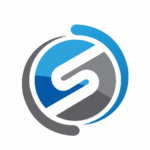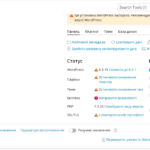MySQL є одним з найбільш часто використовуваних додатків для зберігання та роботи з базами даних.
Ми розглянемо один з прикладів налаштування MySQL на щойно встановленому сервері з операційною системою Centos 7.
Після встановлення оперційної системи, рекомендовано спочатку виконати оновлення пакетів:
# yum update
Попередження: Якщо ви не впевнені у тому, що робите – краще зверніться до кваліфікованого системного адміністратора. Неправильні налаштування правил MySQL можуть призвести до втрати даних.
Перед початком інсталяції, завітайте за адресою https://dev.mysql.com/downloads/repo/yum/ та скопіюйте посилання на .rpm пакет.
В нашому випадку це https://dev.mysql.com/get/mysql80-community-release-el7-5.noarch.rpm
В консолі вашого серверу виконайте:
# curl -sSLO https://dev.mysql.com/get/mysql80-community-release-el7-5.noarch.rpm
Перевірити контрольну суму можна за допомогою команди:
# md5sum mysql80-community-release-el7-5.noarch.rpm
Маєте отримати відповідь на зразок: e2bd920ba15cd3d651c1547661c60c7c mysql80-community-release-el7-5.noarch.rpm
Виконуємо встановлення:
# rpm -ivh mysql80-community-release-el7-5.noarch.rpm
# yum install mysql-server
Запуск mysql:
# systemctl start mysqld
Перевірка стану запуску mysql:
# systemctl status mysqld
У процесі інсталяції, mysql самостійно створить тимчасовий пароль для користувача root.
Дізнатися тимчасовий пароль можна командою:
# grep ‘temporary password’ /var/log/mysqld.log
У відповідь ви маєте отримати 12-символьний, тимчасовий пароль.
2022-03-28T17:21:21.613093Z 6 [Note] [MY-010454] [Server] A temporary password is generated for root@localhost: XXXXXXXXXXXX
Щоб змінити тимчасовий пароль та інші початкові налаштування mysql (такі як видалення тестової бази даних, заборона віддаленої авторизації для користувача root), скористайтесь утілітою:
# mysql_secure_installation